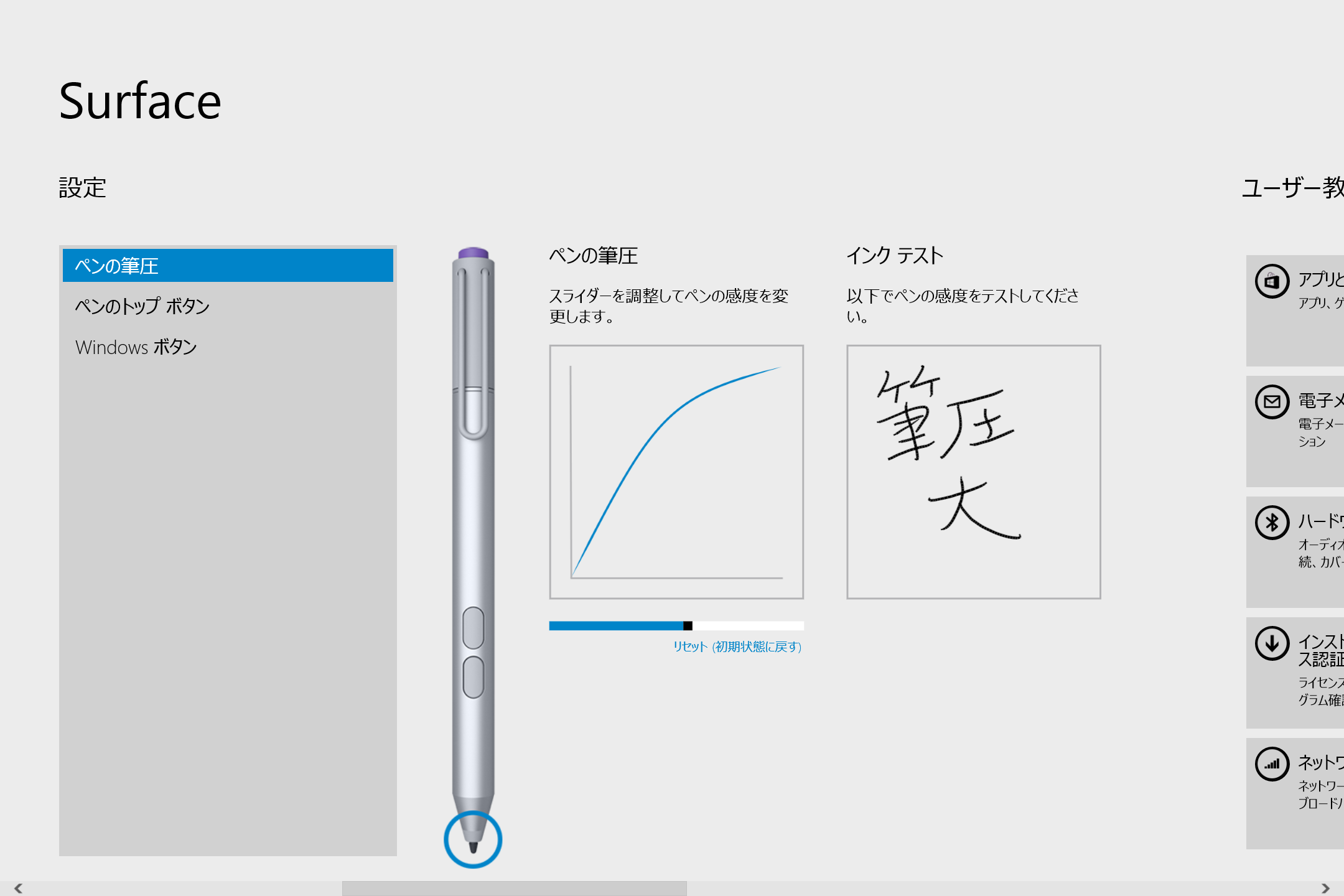法人のお客様に設定アプリ "Surface App" をご利用いただけるようになりました
こんにちは。Surface 法人向けサポート担当の岩松です。
マイクロソフトでは、Surface Pro 3 をより便利にお使いいただくための純正設定アプリとして、昨年末から "Surface App" をご提供しています。
このたび、 "Surface App" の .appx ファイルの公開を開始し、サイドローディングでのインストールが可能になりました。
これにより、Windows ストアを利用してユーザーごとにインストールする必要がなくなり、全ユーザーへの展開が容易になっています。
詳細については、以下の TechNet サイトをご覧ください。
以下では、TechNet の記事の要旨をご紹介したいと思います。
"Surface App" のインストール方法
TechNet (原文) では、"Surface App" のインストール方法として、特定の端末にインストールする方法と、複数の端末に展開してインストールする方法の 2 種類をご紹介しています。
いずれの方法でも、コンピューターを使用しているすべてのユーザーでインストールが行われるため、ユーザーごとに個別にインストールを行う必要はありません。
特定の端末にインストールする場合
- SurfaceApp.zip ファイルをダウンロードし、任意のフォルダに解凍します。
- 解凍すると、以下の 3 つのファイルができます。
AUMIDs.txt - アプリケーション ユーザーモデル ID が含まれます
Microsoft.SurfaceHub_8wekyb3d8bbwe.xml - ライセンス情報が含まれます
Microsoft.SurfaceHub_2015.206.1.3943_neutral_~_8wekyb3d8bbwe.appxbundle - アプリのパッケージ - 管理者権限で PowerShell のセッションを開始し、以下のスクリプトを実行します。 <TempPath> には。解凍したフォルダのパスを指定します。
Add-AppxProvisionedPackage -Online -PackagePath <TempPath>\Microsoft.SurfaceHub_2015.206.1.3943_neutral_~_8wekyb3d8bbwe.appxbundle -LicensePath <TempPath>\Microsoft.SurfaceHub_8wekyb3d8bbwe.xml
複数の端末に展開してインストールする場合
複数台に展開する場合には、SurfaceApp.zip を展開したファイルをファイル サーバーなどで共有し、それぞれの端末にて上記 powershell コマンドを記載したバッチファイルなどをログオンスクリプトなどで実行することでインストールすることができます。
(なお、TechNet (原文) では、 一例として Microsoft Deployment Toolkit (MDT) を使用した方法を紹介しております。)
"Surface App" の機能について
Surface App には、15 年 4 月現在、以下の機能があります。
設定機能以外にもマニュアルの参照、シリアル番号やファームウェアのバージョン確認など、便利な機能がありますので、ぜひご活用ください!
- Surface ペンの筆圧感度の調整
- Surface ペンのトップボタン ノックで起動する OneNote をデスクトップ版に変更
- 本体右側の Windows ボタンの無効化(一時的に無効化して手書き時のご入力を防ぎます)
- Surface Pro 3 のマニュアルの参照
- Surface Pro 3 に関するフィードバックを開発チームに送信
- Surface Pro 3 のシリアル番号、ファームウェアのバージョンの確認
アプリの機能の詳しい利用方法については、公式サイトに解説ページが用意されておりますので、こちらをご覧ください。